Se não conseguir atualizar ou restaurar o iPhone ou iPod touch
Pode colocar o dispositivo iOS no modo de recuperação e restaurá-lo através do computador.
Nas seguintes situações, poderá ter de utilizar o modo de recuperação para restaurar o dispositivo:
O computador não reconhece o dispositivo ou indica que o mesmo está em modo de recuperação.
Visualiza o logótipo Apple no ecrã durante vários minutos sem qualquer barra de progresso.
É apresentado o ecrã Ligar ao computador.
Saiba o que fazer se vir a barra de progresso no ecrã durante vários minutos
Colocar o dispositivo no modo de recuperação e configurá-lo novamente
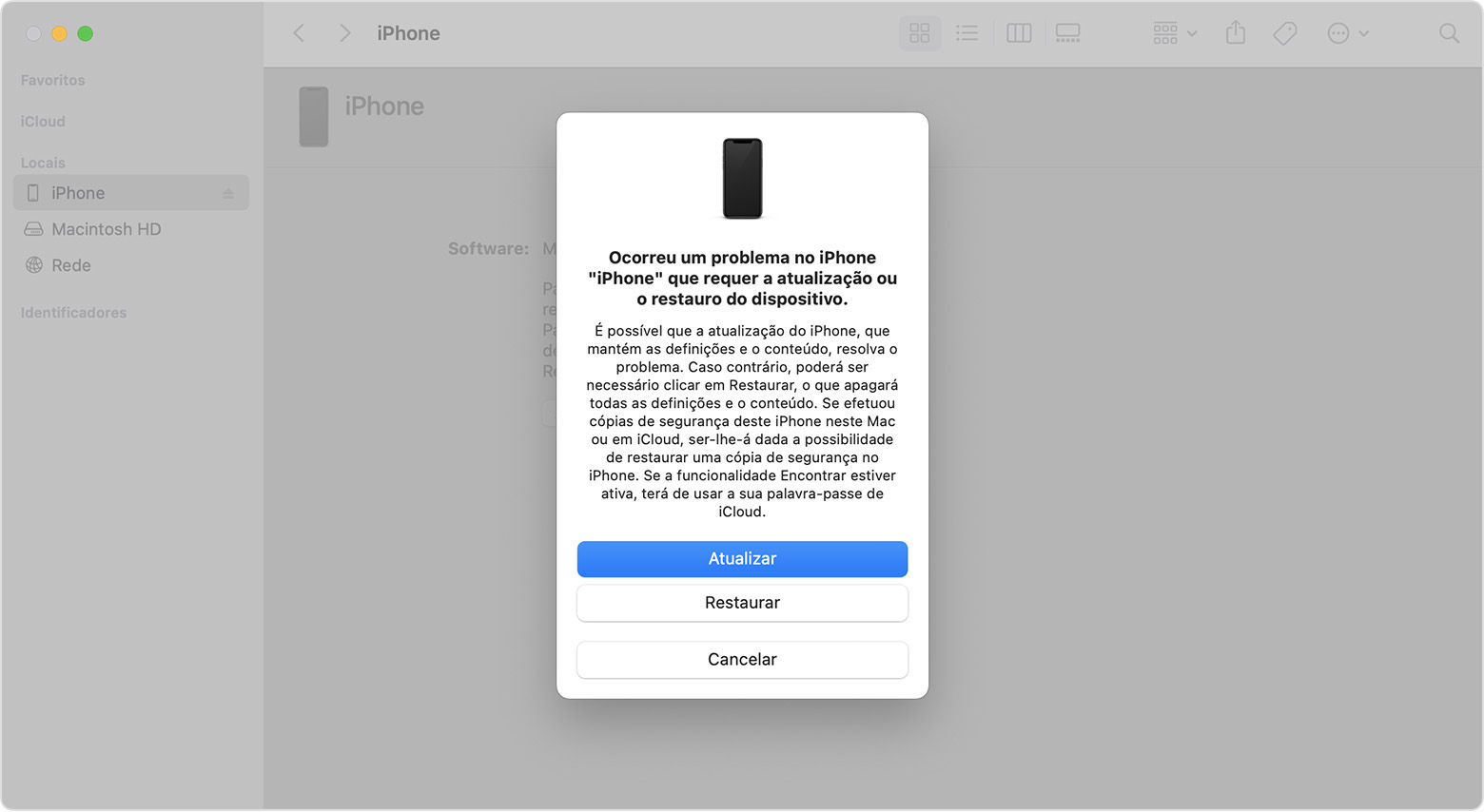
Certifique-se de que o Mac está atualizado. Se estiver a utilizar um PC, certifique-se de que tem a versão mais recente da app Dispositivos da Apple ou do iTunes.
Ligue o dispositivo ao computador através de um cabo USB.
Abra o Finder no Mac ou abra a app Dispositivos Apple no PC. Se o PC não tiver a app Dispositivos Apple ou se o Mac estiver a utilizar o macOS Mojave ou anterior, abra o iTunes como alternativa.
Mantenha o dispositivo ligado e aguarde até o ecrã Ligar ao computador ser apresentado.
iPhone 8 ou posterior, incluindo o iPhone SE (2.ª geração e posterior): prima e solte rapidamente o botão Aumentar volume. Prima e solte rapidamente o botão Diminuir volume. Em seguida, mantenha premido o botão lateral até ver o ecrã Ligar ao computador.

iPhone 7, iPhone 7 Plus e iPod touch (7.ª geração): mantenha premidos simultaneamente o botão superior (ou lateral) e o botão Diminuir volume. Continue a premi-los até ver o ecrã Ligar ao computador.

iPhone 6s ou anterior, incluindo iPhone SE (1.ª geração) e iPod touch (6.ª geração) ou anterior: mantenha premidos simultaneamente o botão principal e o botão superior (ou lateral). Continue a premi-los até ver o ecrã Ligar ao computador.

Localize o seu dispositivo no computador. Quando lhe for apresentada a opção para Atualizar ou Restaurar, selecione Atualizar. Aguarde até que o computador descarregue o software para o dispositivo. Se a descarga demorar mais do que 15 minutos e o dispositivo sair do ecrã Ligar ao computador, deixe a descarga terminar e, em seguida, repita o passo 3.
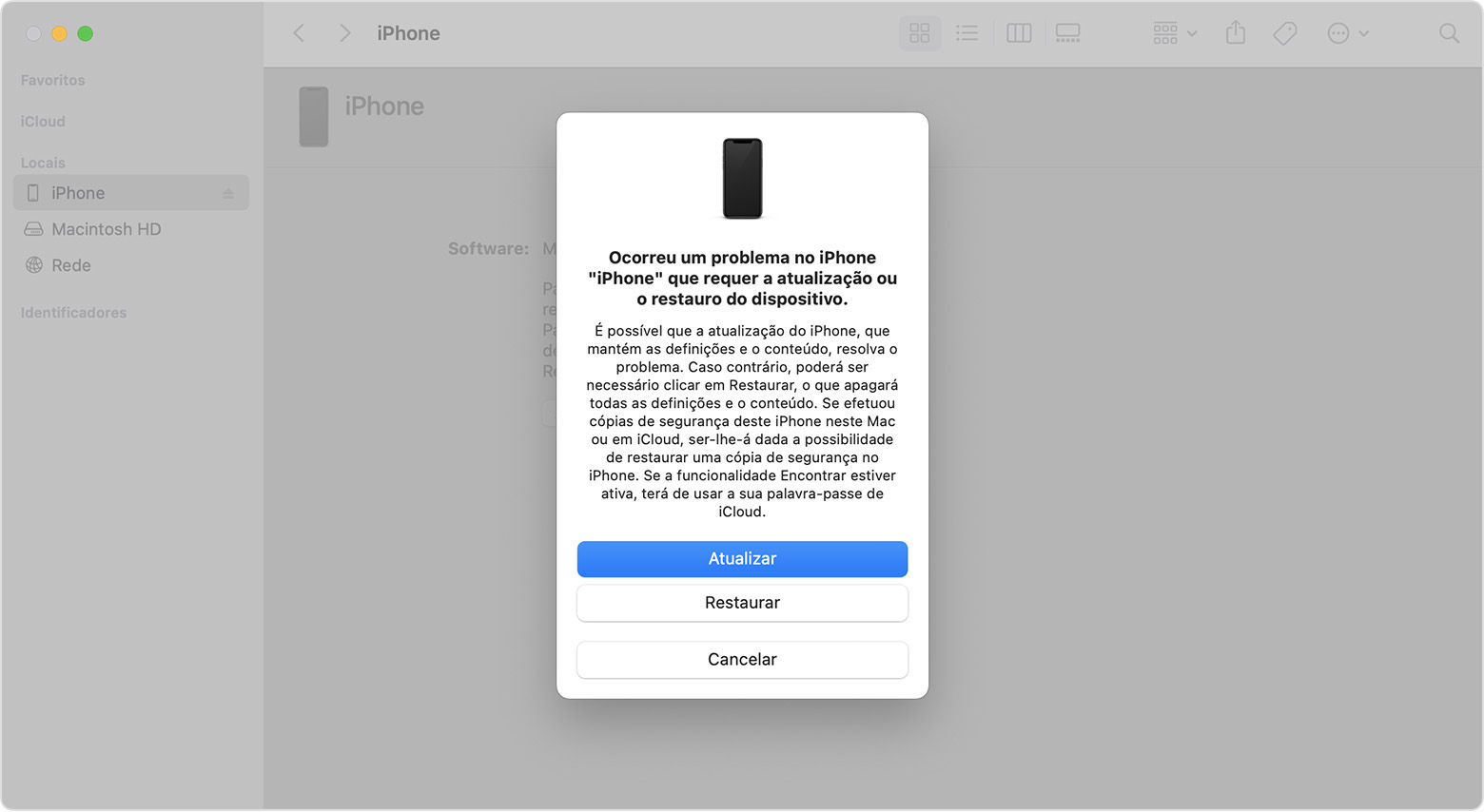
Depois de concluir a atualização ou o restauro, configurar o dispositivo. Recebeu um código de erro ou um aviso ao tentar este passo?
Obter ajuda
Poderá necessitar de assistência se:
Não for possível atualizar ou restaurar o dispositivo com o modo de recuperação
Não for possível utilizar o modo de recuperação porque um botão está partido ou preso
O dispositivo estiver bloqueado no Bloqueio de ativação